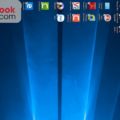MacOS là một hệ điều hành ổn định, Nó có thể tự “chăm sóc” cho chính mình khá tốt. Hầu hết người dùng có thể sử dụng bản sao macOS đi kèm với hệ thống trong nhiều năm và không bao giờ gặp bất kỳ vấn đề nào. Điều này đặc biệt đúng kể từ khi Apple giới thiệu tính năng System Integrity Protection (Bảo vệ tính toàn vẹn hệ thống) trong các phiên bản mới đây, giới hạn quyền truy cập của người dùng vào các file hệ thống được bảo vệ.
CÀI MACOS QUA MẠNG
Có thể nói Hệ điều hành Macos là 1 hệ điều hành có tính ổn định cao hơn rất nhiều so với hệ điều hành Windows. Nhưng không phải vì thế mà chúng không bao giờ phải cài lại hệ điều hành.
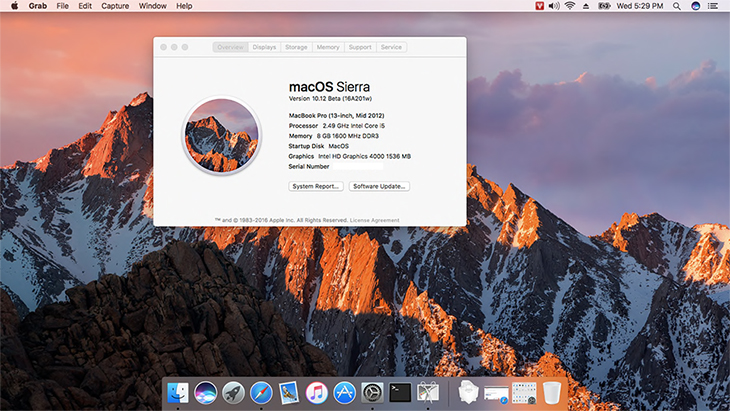
Tìm Hiểu Hệ ĐIều Hành MacOS
1 Tìm Hiểu Qua Về Hệ Điều Hành MacOS
MacOS (Macintosh Operating System) là một hệ điều hành có giao diện cửa sổ được phát triển bởi công ty Apple. Qua nhiều năm phát triển hệ điều hành MacOS đã và đang khẳng định tên tuổi và thương hiệu trên thị trường.
Ưu điểm của hệ điều hành Mac so với hệ điều hành windows:
- Sự ổn định: Mac OS của Apple được đánh giá là một nền tảng ổn định, tuy so với Windows không ai hoàn hảo hơn ai nhưng theo nhiều người nhận xét, Mac hoạt động một cách mượt mà hơn.
- Tính năng bảo mật: Tuy cả 2 cùng thường xuyên phải đối mặc với sự cố bảo mật, virus và hacker nhưng so với Windows thì Mac OS vẫn tốt hơn rất nhiều.
- Tính năng đồng bộ hóa: Khi sử dụng cùng lúc các sản phẩm của Apple như: iPhone, iPad, Macbook… bạn sẽ dể dàng trong việc kết nối và chia sẻ dữ liệu qua lại.
- Sự tiện dụng: Không khó để người mới dùng lần đầu làm quen với hệ điều hành Mac OS bởi giao diện đơn giản, tất cả được sắp xếp mang tính logic cao.
Nhược điểm của MacOS so với Windows là gì?
- Giá thành: Mặc dù Microsoft được coi là luôn đặt lợi nhuận lên hàng đầu và Windows luôn bị chỉ trích vì giá thành đắt đỏ. Nhưng khi so sánh với Mac OS, thì giá thành của Windows vẫn còn thua kém khá nhiều.
- Khả năng tương thích phần mềm: Số lượng ứng dụng dành cho Windows vượt trội hơn hẳn so với số lượng ứng dụng dành cho Mac OS. Hầu như các phần mềm nổi tiếng và thông dụng hiện nay đều có phiên bản dành cho Windows và một số ít trong đó có thêm phiên bảng dành cho Mac OS.
2 Vậy Khi Nào Cài MacOS Qua Mạng?
Khi máy Mac gặp sự cố nghiêm trọng
- Lý do chính khiến hầu hết mọi người muốn cài đặt lại macOS là vì hệ thống của họ hoàn toàn bị rối tung. Có thể các thông báo lỗi xuất hiện liên tục, phần mềm không chạy đúng cách và những vấn đề về khả năng sử dụng khác, khiến bạn không thể làm việc bình thường được. Trong trường hợp cực đoan, máy Mac thậm chí có thể không khởi động được.
- Mặc dù hiếm, nhưng điều này có nhiều khả năng xảy ra với những người dùng cao cấp, thường xuyên thử nghiệm phần mềm mới và thực hiện các chỉnh sửa cho cài đặt hệ thống. Tuy nhiên, điều đó cũng có thể xảy ra với bất cứ ai.
- Nếu máy Mac của bạn gặp sự cố lớn như thế này, trước tiên, bạn nên thử một số công cụ khắc phục sự cố khác. Hãy xem danh sách các công cụ miễn phí tốt nhất của để khắc phục sự cố macOS thường gặp.
- Ví dụ, bạn có thể sử dụng công cụ Disk Utility tích hợp để kiểm tra lỗi với ổ đĩa lưu trữ. Apple cũng cung cấp các chẩn đoán để giúp bạn kiểm tra lỗi phần cứng. Và các công cụ tùy biến của bên thứ ba như OnyX cung cấp các tiện ích bảo trì dễ dàng khi có sự cố.
- Nếu những công cụ này không khắc phục được vấn đề của bạn, tiến hành cài đặt lại macOS là một ý tưởng hay.
Khi máy Mac thực sự chậm
- Ngay cả khi máy Mac không gặp sự cố nghiêm trọng, nó vẫn có thể chạy với tốc độ “ốc sên”. Khi điều này xảy ra, trước tiên bạn nên xem xét các lỗi phổ biến thường làm chậm máy Mac. Bạn có thể cần xóa một số chương trình khởi động, chạy cập nhật trên hệ thống hoặc dọn sạch ổ lưu trữ để khắc phục sự cố này.
- Nhưng nếu không có bản sửa lỗi nào có tác dụng, thì việc cài đặt lại macOS có thể giúp tăng tốc hệ thống. Điều này đặc biệt đúng nếu bạn đã dùng máy Mac được khoảng 10 năm. Nếu sở hữu một hệ thống thực sự cũ, bạn có thể cần phải làm theo các mẹo trong bài viết: Tăng tốc Mac cũ chạy nhanh như lúc mới mua bằng các thủ thuật này, trước khi cài đặt lại hệ điều hành.
Khi chúng ta quyết định bán máy vì 1 lý do nào đó
- Vì máy Mac giữ được giá trị trong một thời gian dài, nên bạn thường có thể bán lại máy của mình nhiều năm sau khi mua nó. Cho dù bạn có kế hoạch bán máy Mac trực tuyến hay cho bạn bè, bạn không muốn chủ sở hữu mới có quyền truy cập vào tất cả các file của mình.
- Cách dễ nhất để xóa sạch cấu hình của riêng bạn và chuẩn bị máy Mac cho người sở hữu tiếp theo là cài đặt lại hệ điều hành. Khi làm điều này, bạn có thể xóa ổ lưu trữ để chủ sở hữu mới không thể truy cập bất kỳ dữ liệu cũ nào của bạn.
Khi chúng ta muốn hạ cấp hệ điều hành Macos
- Trong hầu hết mọi trường hợp, việc nâng cấp lên phiên bản macOS mới nhất là một trải nghiệm tốt. Làm như vậy sẽ cho bạn quyền truy cập vào các tính năng mới, cộng với hiệu suất tốt hơn rất nhiều.
- Nhưng có những lúc bạn thấy hối hận khi cập nhật hệ điều hành trên máy Mac. Chẳng hạn như khi phiên bản mới nhất đã tạo ra một sự thay đổi ảnh hưởng đến quy trình làm việc của bạn hoặc có thể nó không chạy tốt trên máy cũ mà bạn sở hữu. Trong những trường hợp đó, hạ cấp macOS là một lựa chọn khả thi.
3 Cài Đặt Hệ Điều Hành Macos Qua Mạng
Khi bạn cần cài đặt lại macOS trên máy Mac, bạn có thể cài đặt macOS đó từ Apple bằng internet hoặc bạn có thể cài đặt macOS từ phân vùng phục hồi trên ổ đĩa cứng hoặc bộ nhớ flash trên mọi máy Mac. Cả hai cách cài đặt lại trong khi vẫn giữ nguyên các tệp và cài đặt người dùng của bạn.
Quan trọng: Bạn phải kết nối với internet để cài đặt lại macOS.
- Trên máy Mac của bạn, hãy chọn menu Apple > Khởi động lại.
- Ngay lập tức khi máy Mac của bạn khởi động lại, hãy thực hiện một trong các tác vụ sau:
- Cài đặt phiên bản mới nhất của macOS từ internet: Nhấn và giữ tổ hợp phím Option-Command-R cho đến khi quả cầu xoay xuất hiện, sau đó nhả các phím.
- Tùy chọn này sẽ cài đặt phiên bản mới nhất của macOS tương thích với máy tính của bạn.
- Cài đặt lại phiên bản gốc của macOS của máy tính của bạn từ internet: Nhấn và giữ Shift-Option-Command-R cho đến khi quả cầu xoay xuất hiện, sau đó nhả các phím.
- Tùy chọn này sẽ cài đặt lại phiên bản gần đây nhất của macOS đi kèm với máy tính của bạn, bao gồm mọi bản cập nhật sẵn có cho phiên bản đó.
- Cài đặt lại macOS từ ổ đĩa khôi phục được tích hợp trên máy tính của bạn: Nhấn và giữ Command-R cho đến khi cửa sổ Tiện ích xuất hiện.
- Tùy chọn này sẽ cài đặt lại phiên bản của macOS được lưu trữ trên ổ đĩa khôi phục tích hợp của máy tính của bạn, bao gồm mọi bản cập nhật bạn đã cài đặt.
- Chọn Cài đặt lại macOS, sau đó bấm Tiếp tục.
Làm theo các hướng dẫn trên màn hình. Trong khung mà bạn chọn ổ đĩa, chọn ổ đĩa macOS hiện tại (trong hầu hết các trường hợp, chỉ có một ổ đĩa khả dụng).
Đây là bài hướng dẫn cài macos qua mạng chuẩn nhất theo trang web support của hãng có hướng dẫn: https://support.apple.com/vi-vn/guide/mac-help/mchlp1599/mac
THÔNG TIN LIÊN HỆ
- Hotline: 0988.86.9933
- Website: https://suamacbookhanoi.com/
- Địa Chỉ: 3A Ngõ 131 – Thái Hà, Trung Liệt, Đống Đa, Hà Nội
- Giờ mở cửa : 8h00 – 22h00 Hàng ngày – ( Làm cả Thứ 7 & CN)




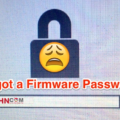
![[HƯỚNG DẪN] Cài Macos Cho PC Laptop [Update Full 2022] 14 cài macos cho pc](https://suamacbookhanoi.com/wp-content/uploads/2017/05/huong-dan-tu-cai-mac-os-cho-macbook-120x120.png)